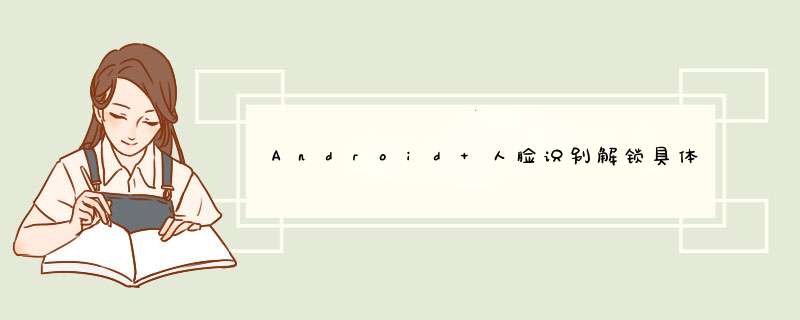
安卓手机
人脸识别解锁
方法/步骤
1
进入手机设置,方式有点击手机功能键,也可以在手机找到一个如图的设置图标。点击进入手机设置。
在设置里有很多选项, 可能新手会看晕,你只需要查找到与安全字眼有关的,点击进入看看,若不是再返回再找找。
进入手机安全选项设置,选择屏幕安全保护或有一些手机叫“锁定屏幕”。
选择屏幕保护的密码类型,可以是图案九宫格,也可以是数字、人脸组合。
点击人脸解锁进入人脸识别解锁屏幕功能设置界面码盯。进入这个界面下面的 *** 作所有的手机基本都一样了。
在上一步迟销和中了解一下人脸识别解锁屏幕功能需要注意的地方。光线,平视。
当围绕脸部一圈的小圆点都点亮了,就捕获面部图像成功。
为了人脸解锁失败进不了手机,还可以选择备份解锁。可骒图案九宫格,可以数字密码。
输入数字密码。点击下一步。
再次输入,点击继续。
大功造成了。现在可以将你的手机关屏,然后再开屏,则会激活你的前斗前置摄像头,对正你的头可以进行人脸识别解锁屏幕了。
以华为P50 Pro手机为例:1.进消伍入设置 >生物识别和密码 >人脸识别 ,输入锁屏密码。
2.勾选打开“拿起手余桥册机亮屏”,提升解锁体验。
温馨提醒:设置项因产品而异竖宏,若您的手机中无对应项,则不支持该功能。
3.点击开始录入,面部正对手机,按照屏幕提示完成人脸录入。
华为Mate10人脸解锁怎么使用一:录入人脸,开启人脸解锁之旅
在录入人脸之前,您需要先设置锁屏密码,数字、图案或混合密码,目的是与人脸数据双重保护,当人脸解锁失败5次时,会强制要求您用密码方式解锁,保障您的隐私安全。
“设置 >安全和隐私 >人脸解锁”,输入锁屏密码,点击【下一步】,阅读录入人脸的相关知识后点击【继续】,在阅读【免者橡责声明】后,选择【同意】后将自动开始录入人脸,完成录入后,根据您的习惯选择解锁方式,就可以开始你的“表演”啦!
2、抬手亮屏,抬手之间完成亮屏解锁
因为在息屏状态下是不能直接进行“人脸解锁”的,还需要按一首慎旁下电源键,唤醒屏幕后才能识别人脸。如果设置抬手亮屏,则当你拿起手机时屏幕就会唤醒,然后直接进入脸部识别阶段,抬手之间完成亮屏解锁,是不是更加的逼格满满?!
抬手亮屏设置方法:设置—智能辅助—手势控制—拿起手机—唤醒设备
3、亮屏直接解锁 or亮屏滑动屏幕解锁,总有一款适合你
人脸解锁为您提供两种解锁方式,您可以随心设置,体验飞一般的解锁速度:
亮屏直接解锁:点亮屏幕后,将屏幕对准脸部即可解锁。
亮屏滑动屏幕解锁:点亮屏幕后将屏幕对准脸部,人脸识别成功后,滑动手机才可解锁。
4、机主人脸独享 +智能显示锁屏通知,保护您的隐私
看到如此快速便捷的解锁方式,有人就会担心了,锁屏时的来电、短信通孝银知什么的,也会被其他人看到,那我的隐私怎么办?
这点大可放心,仅机主的人脸才可以解锁手机,如果是其他人的脸,不仅无法解锁手机,而且还看不到您的锁屏通知。
录入人脸后,您可以打开“智能显示锁屏通知“开关,当其他人点亮手机屏幕后,锁屏界面上不会显示详细的来电号码、短信摘要,充分保护您的隐私。
欢迎分享,转载请注明来源:内存溢出

 微信扫一扫
微信扫一扫
 支付宝扫一扫
支付宝扫一扫
评论列表(0条)